win10输入法英文 Win10系统如何将默认输入法设置为英文
更新时间:2024-02-24 09:01:09作者:relsound
在如今日益国际化的社会中,学习和使用英语已经成为一项必不可少的技能,而Win10系统作为目前最流行的操作系统之一,其提供了多种语言输入法供用户选择。对于那些需要经常使用英文输入法的用户来说,将Win10系统默认输入法设置为英文无疑是提高工作效率的重要一步。究竟如何在Win10系统中进行这一设置呢?本文将为你详细介绍Win10系统如何将默认输入法设置为英文,助你轻松应对英语输入的各种需求。
步骤如下:
1.
点击电脑桌面左下角的微软按钮,弹出的界面。点击设置。
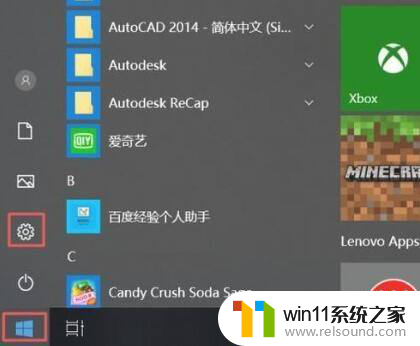
2.
弹出的界面。点击时间和语言。
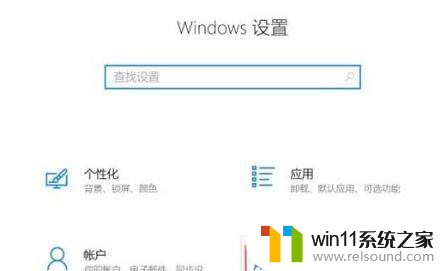
3.
之后点击区域和语言。
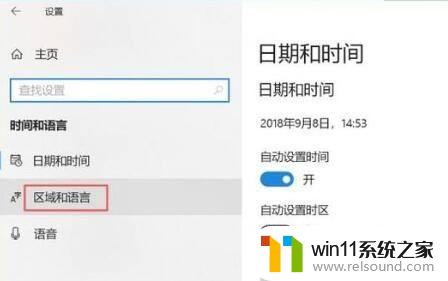
4.
之后点击中文,然后点击选项。
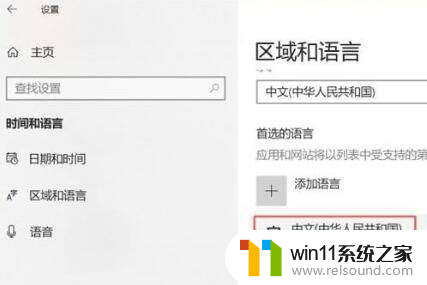
5.
之后点击微软拼音,然后点击选项。
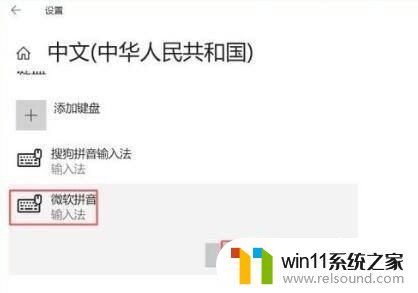
6.
然后点击常规。
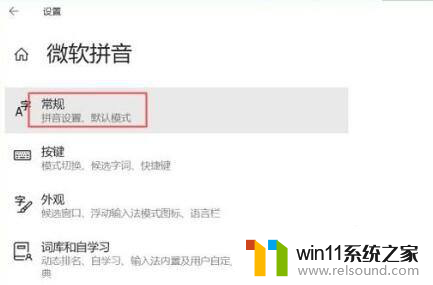
7.
然后点击选择输入法默认模式下面的选项,弹出的界面。点击英语设置就好了。
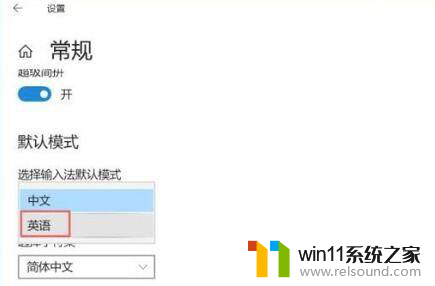
以上就是win10输入法英文的全部内容,如果你遇到了相同的问题,可以参考本文提供的步骤进行修复,希望这对你有所帮助。















